《百度网盘》怎么设置加好友的验证方式
作者:hao333日期:2023-05-12 10:06:49浏览:1004
百度网盘可以设置加好友的验证方式,但是很多的小伙伴都不知道才可以设置加好友的验证方式,于是我就做了这份教大家设置加好友的验证方式的教程,希望各位小伙伴看完这份教程之后都可以学会设置加好友的验证方式的方法。那么百度网盘怎么设置加好友的验证方式呢?这个问题就由我来为你解答。
>>>相关教程推荐:《百度网盘》使用教程大全汇总
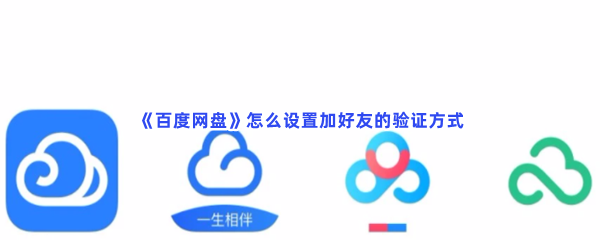
怎么设置加好友的验证方式
1、打开百度网盘进入主界面,点击右下方的【我的】点击下方的【设置】。
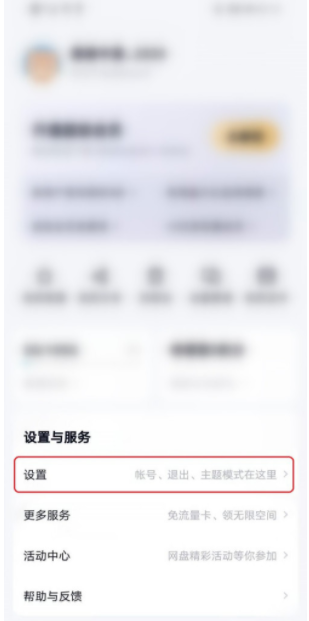
2、进入【设置】的界面之后,点击下方的【隐私设置】字符。
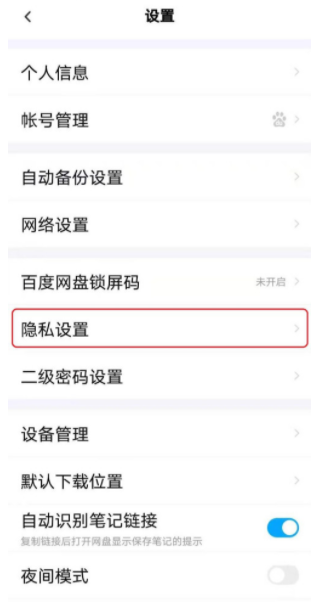
3、来到【隐私设置】的界面之后,点击【加好友验证设置】字符。
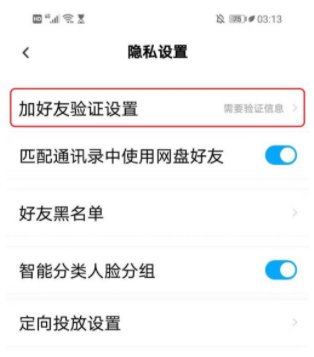
3、到【加好友验证设置】的界面之后,大家就可以按照自己的需求设置加好友的验证方式了。
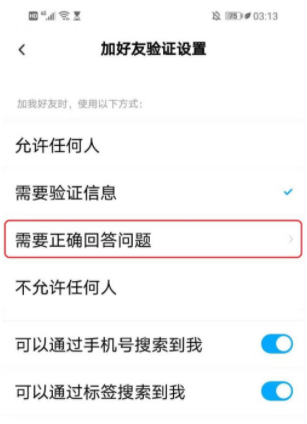
以上就是游戏窝小编给大家带来的关于《百度网盘》怎么设置加好友的验证方式的全部内容,更多精彩内容请关注游戏窝手游网,小编将持续更新更多相关攻略。
免责声明:
本站资源来自互联网收集,仅供学习与交流,请勿用于商业
如有侵权、不妥之处,请联系站长并出示版权证明以便删除
侵权删帖
- 投稿等事物联系邮箱:
- 上一篇:射击僵尸类单机手游推荐
- 下一篇:每日一句人生感悟说说,字字千金,富含哲理!
猜你还喜欢
- 07-06 国产zljzljzljzlj麻风间由美资源十分全面,平台:用户无需任何付费!
- 09-08 300大作战最新礼包兑换码2023 300大作战兑换码永久英雄
- 02-21 uu主机加速怎么换节点 uu主机加速切换加速节点的方法
- 03-24 白夜极光彼亚塔曼觉醒材料一览-白夜极光彼亚塔曼觉醒需要哪些材料
- 03-05 漫战无双最强阵容怎么搭配 漫战无双最强阵容搭配攻略
- 07-06 成熟交bgmbgmbgm女人备受用户喜爱,平台:家喻户晓!
- 05-29 原神诸景巡礼第二天玩法大全一览-原神诸景巡礼第二天玩法详解介绍
- 09-30 fgo国服魔伊复刻主线关卡雪花与蜂蜜之国EXTRAⅠ配置
- 02-24 地铁跑酷莎莎的紫色花球有什么用-地铁跑酷莎莎的紫色花球属性介绍
- 04-07 暗区突围防化服在哪儿掉落-暗区突围新增道具位置
- 08-16 《逆水寒手游》怎么完成奇遇中吉信义千金
- 04-30 弹弹江湖最新兑换码大全-弹弹江湖游戏攻略











暂无评论,来添加一个吧。